Topp 4 sätt att återställa borttagna Facebook-meddelanden
Facebook är det mest använda och mest kända socialamedia som finns på internet nu. Det går inte en dag att vi inte kontrollerar våra Facebook-meddelanden och meddelanden ivrigt. Så du vet exakt hur viktiga dina Facebook-meddelanden är. Tänk om du tappar dina viktiga Facebook-meddelanden och inte vet hur du kan återställa det? Om du läser den här artikeln har du kommit till rätt destination. Den här artikeln ger dig de bästa sätten att lära dig hur du enkelt kan återställa borttagna Facebook-meddelanden. Nu kör vi!
- Sätt 1: Hur man återställer borttagna Facebook-meddelanden från ett nedladdat arkiv
- Sätt 2: Hur man ser borttagna meddelanden på Facebook från ditt e-postkonto
- Sätt 3: Hur man hämtar borttagna Facebook-meddelanden på iPhone
- Sätt 4: Hur man hittar borttagna Facebook-meddelanden på Android
Sätt 1: Hur man återställer borttagna Facebook-meddelanden från ett nedladdat arkiv
Facebook-meddelanden är mycket viktiga för mångamänniskor, så det finns en stor chans att de vill ha en kopia av sina chattar. Det finns ett mycket enkelt sätt att ladda ner en kopia av dina Facebook-data som innehåller foton, videor, kontakter och annan personlig information. Så här återställer du raderade meddelanden i Facebook från ett nedladdat arkiv -
1. Logga in på ditt Facebook-konto med din e-post-id och lösenord.

2. Gå till alternativet "Inställningar" genom att klicka på den lilla ikonen.

3. Klicka nu på knappen "Din Facebook-information" och klicka sedan på "Visa" -knappen i avsnittet Ladda ner din information.

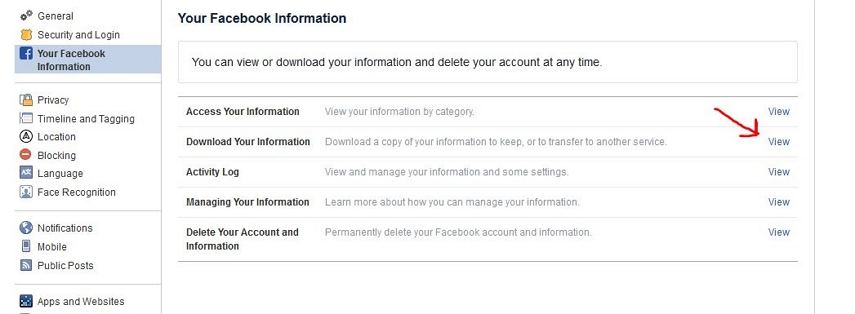
4.Du kommer att se en sida där du kan välja vilka data du vill ladda ner från Facebook. Du kan bara välja meddelanden om du vill eller så kan du välja som du vill. Du kan också välja filtyp för dina data. Klicka nu på den blå knappen "Skapa fil".
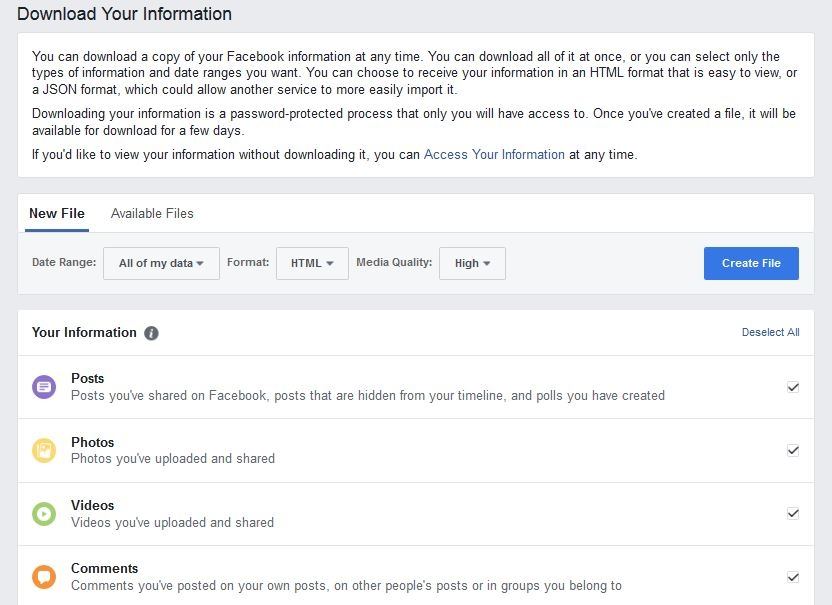
5. Facebook kommer att skicka e-post till dig och du måste ladda ner den så snart som möjligt eftersom filen kommer att finnas tillgänglig bara några dagar.

Sätt 2: Hur man ser borttagna meddelanden på Facebook från ditt e-postkonto
Du kan få dina raderade Facebook-meddelanden frånditt e-postkonto bara om du har valt att ta emot "Alla aviseringar, utom de som du avslutar prenumerationen på" i e-postmeddelanden från Facebook. Så här ser du borttagna meddelanden på Facebook från din e-post -
1. Allt du behöver göra är att gå till din e-post och söka efter meddelandet som du behöver kontrollera. Du hittar det definitivt i din brevlåda om du har aktiverat backup av meddelanden på din e-post från Facebook.
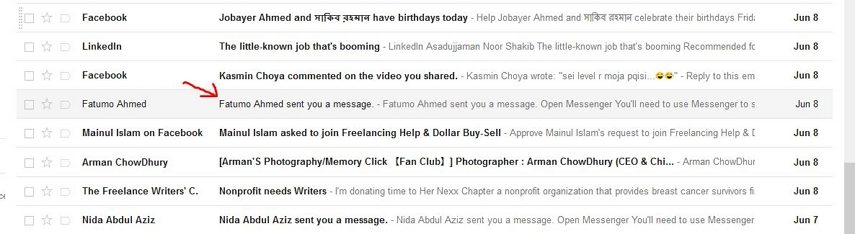
2. Backup av meddelanden kommer med säkerhetskopiering så att det kan vara irriterande. Men ändå får du det du ville ha rätt?
Sätt 3: Hur man hämtar borttagna Facebook-meddelanden på iPhone
Du kan enkelt få dina förlorade Facebook-meddelandentillbaka om du använder https://www.tenorshare.com/products/iphone-data-recovery.html för att återställa Facebook-meddelanden utan säkerhetskopiering. Det kan också återställa raderade foton, meddelanden, anteckningar, kontakter, WhatsApp-meddelanden osv direkt från iPhone utan säkerhetskopiering. Det kan finnas många skäl till att du av misstag kan ta bort dina Facebook-meddelanden. Så här hittar du borttagna meddelanden på Facebook i din iPhone X / 8/8 Plus / 7/6 / 6s / SE / 5.
1. Ladda ner Tenorshare iPhone Data Recovery-programvara på din Mac eller Windows PC.
2. Kör programvaran och anslut din iPhone till din dator med en USB-datakabel. Klicka sedan på knappen "Starta skanning".
3. När skanningen är klar kommer alla dina iPhone-data (existerande och raderade) att visas på datorns skärm. Klicka nu på alternativet "Facebook Messenger" för att se alla skannade Facebook-meddelanden.
4. Du kan välja meddelanden du vill återställa och klicka på "Återställ" -knappen.

Sätt 4: Hur man hittar borttagna Facebook-meddelanden på Android
Facebook har en kopia av Facebook-data i ditt Android-telefonminne. Så här återställer du borttagna Facebook-meddelanden på din Android-telefon -
1. Använd en USB-kabel för att ansluta din Android-enhet till din PC och vänta tills din PC upptäcker din telefon.
2. Gå nu till dessa mappar på din telefon, följaktligen från din dator: "SD-kort" / "Intern lagring"> "Android"> "data"> "com.facebook.orca".
3. Gå nu till mappen "Cache" så hittar du filen "fb_temp". Detta är filen som hjälper dig att återställa facebook-meddelanden på iPhone.

Den här artikeln ger dig det bästa sättet att enkeltlära dig att hämta borttagna Facebook-meddelanden. Du kan välja något av de sätt som finns tillgängliga i den här artikeln att använda för den här processen, men det bästa alternativet är Tenorshare iPhone Data Recovery. Detta fantastiska verktyg hjälper dig att återställa raderade Facebook-meddelanden på det enklaste sättet. Det finns inget bättre än Tenorshare iPhone Data Recovery-programvara. Så du kan blint lita på detta verktyg och följa alla stegen ordentligt härifrån.









